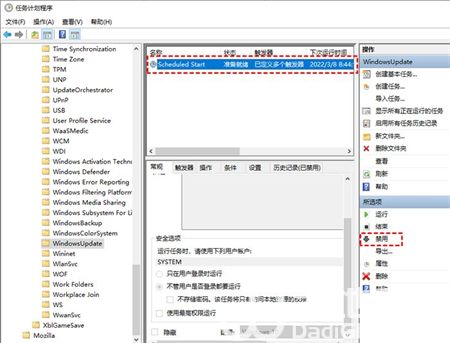win10企业版自动更新怎么永久关闭呢,大家可能很讨厌系统的自动更新,虽然win10的企业版本的更新是安全补丁更新,但是用户们可能还是不太喜欢,那么有什么方法可以关闭它呢,其实要通过以下win10企业版自动更新永久关闭方法介绍的内容就可以轻松简单的关闭这个自动更新了,非常简单哦。
win10企业版自动更新怎么永久关闭
您可以通过任务计划程序,将“Schedule Start”禁用,以实现Win10自动更新的关闭。
1、按“Windows + R”键,打开运行对话框,并输入“taskschd.msc”,然后再单击“确定”。
2、在任务计划程序窗口中,跳转到该路径“任务计划程序库/Microsoft/Windows/WindowsUpdate”。
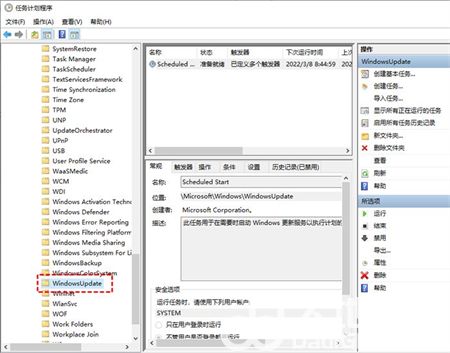
3、然后,选中“Schedule Start”,并在“所选项”中单击“禁用”。